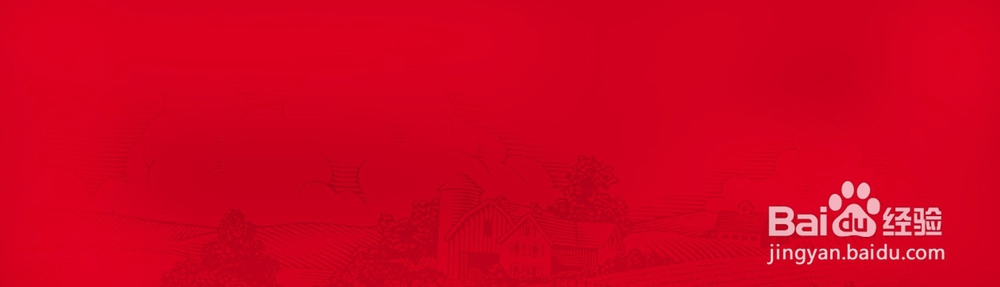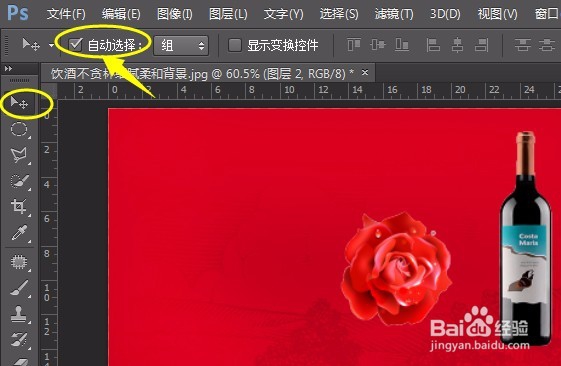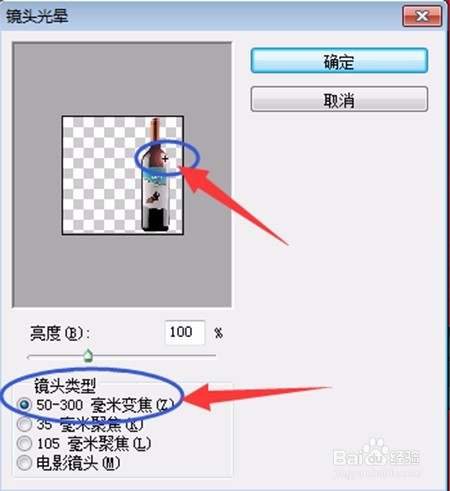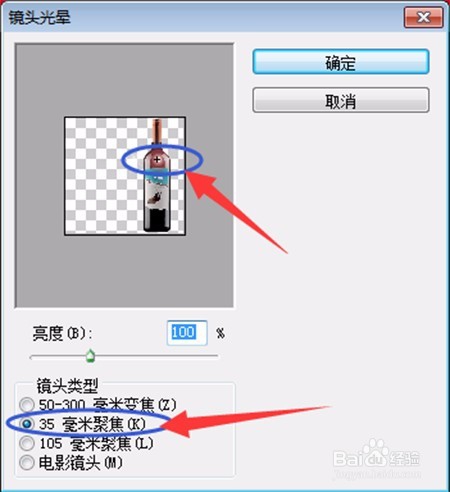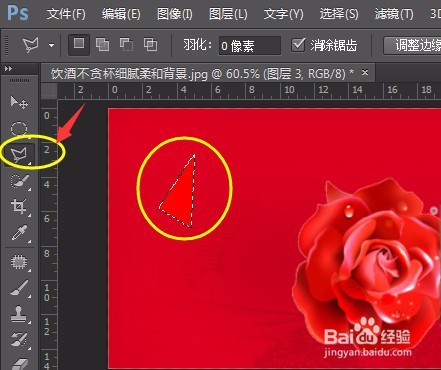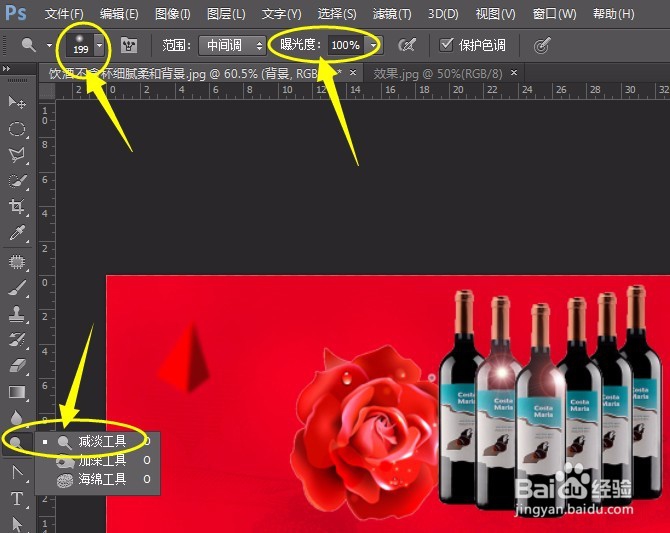PS入门详细步骤实例:广告特效图
1、步骤:素材图片用截图方式,在PS新建文档后按Ctrl+v粘贴,以后可以用此方法截图图片素材,截图方法不了解用“百度一下”。或找出类似的图片操作。
2、拷贝素材在红色背景图片中,用快速选择工具,再反向选区后,右击羽化0.3像素左右,诮骖佰煊拷贝粘贴,移动到合适位置。如图:
3、单击选“移动工具”选项栏中“自动选择”前打√,方便选择图片。按Alt键复制几个酒的图片,并调整好图层顺序。如图:
4、单击选最前面的酒图片,用“滤镜”菜单→渲染→镜头光晕,如图设置;选择另一个酒图片,用同样的方法设置。如图:
5、新建图层,用多边形套索工具绘制选区并填充颜色,并用“模糊工具”擦除使其模糊。如图:
6、单击选“移动工具”按Alt键复制几个刚画的图形。如图:
7、用文字工具,输入文字,并变字体和颜色,用“添加图层样式”中的投影,并调整好图层顺序。如图:
8、单击选定最下面的背景图层,用“减淡工具”擦除背景图片,使红色减淡些。完成操作。如图:
声明:本网站引用、摘录或转载内容仅供网站访问者交流或参考,不代表本站立场,如存在版权或非法内容,请联系站长删除,联系邮箱:site.kefu@qq.com。